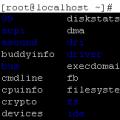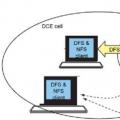Manchmal entsteht eine Situation, wenn die Ursache Bluescreens Tod ist die Installation eines weiteren Updates von Microsoft. Es kommt oft vor, dass keine Zeit bleibt, um herauszufinden, wer schuld ist, einer der Treiberentwickler (z. B. Antivirus), der etwas nicht berücksichtigt hat oder etwas falsch gemacht hat, oder sich selbst Microsoft-Entwickler, wir müssen nur im System arbeiten. Es gibt mehrere Möglichkeiten, installierte Updates zu entfernen.
Methode 1. Entfernen von Updates über das Snap-In "Programme hinzufügen / entfernen".
Wir gehen in das Snap-In der Installation der Deinstallation von Programmen, Sie können die Benutzeroberfläche (Start / Systemsteuerung / Programme hinzufügen oder entfernen) durch Befehlszeile, führen Sie appwiz.cpl aus. Wählen Sie links "Installierte Updates anzeigen"
Es gibt eine Spalte für das Installationsdatum, nach der Sie diese Updates sortieren und das gewünschte entfernen können.
Methode 2. Über die Befehlszeile
Verwenden des Befehls wusa (funktioniert nur für Windows 7, Server 2008 R2).
Sie müssen cmd.exe oder far.exe mit Administratorrechten ausführen und ausführen
wusa / uninstall / kb: Update-ID (wobei Update-ID beispielsweise die KB-Nummer des Updates ist wusa / deinstallieren / kb: 2511250)
Methode 3. Wir verwenden wusa und das heruntergeladene Update
Laden Sie das erforderliche Update herunter von Microsoft Download Center und speichern Sie es in einem Verzeichnis, zum Beispiel c: emp. Führen Sie cmd.exe oder far.exe mit Administratorrechten aus und führen Sie den folgenden Befehl aus:
wusa / deinstallieren (vollständiger Hotfix-Pfad)
Zum Beispiel:
wusa / deinstallieren C: TempWindows6.1-KB980302-x86.msu
Dann erscheint das Deinstallationsdialogfeld.
Methode 4. Verwenden von PKGMGR
1. Sie müssen das Update herunterladen, von dem Sie entfernen möchten Microsoft Download Center und speichern Sie in einem Verzeichnis wie c: emp.
2. Führen Sie cmd.exe oder far.exe mit Administratorrechten aus. Auf der Befehlszeile ausführen
3.erweitern -f: * (Name aktualisieren).msu (Zielordner)
Der Befehl entpackt die msu-Datei und speichert die Originaldateien im Zielordner
4. Erstellen Sie ein weiteres leeres Verzeichnis, zum Beispiel c: emp123
5. Führen Sie den Befehl aus
start / w pkgmgr / m: (vollständiger Hotfix-Name).cab / up / s: c: emp123
Wobei der vollständige Hotfix-Name der Zielordner aus Schritt 3 ist
Service Packs entfernen
Ein separates Thema ist das Entfernen von Service Packs. Dafür braucht man:
1. Laden Sie das Service Pack herunter, von dem Sie entfernen möchten Microsoft Download Center und speichern Sie in einem temporären Verzeichnis wie c: emp
2. Führen Sie cmd.exe oder far.exe mit den erforderlichen Administratorrechten aus.
3. Führen Sie den Befehl aus
(Service-Pack-Name)/ x: (Zielordner)
Zum Beispiel,
C: TempWindows6.0-KB936330-X86.exe / x: C: Temp2
Alle Service Pack-Dateien werden in das Verzeichnis c: emp2 extrahiert
4. Sie müssen ein separates leeres Verzeichnis auswählen, zum Beispiel c: emp3
5. Es ist notwendig, den Befehl auszuführen
start / w pkgmgr / m: (vollständiger Service Pack-Name).cab / up / s: c: emp3
Beitragsaufrufe: 535
& nbsp & nbsp Eine der häufigsten Methoden zum Deaktivieren automatischer Windows-Updates besteht darin, den Center-Dienst zu deaktivieren. Windows-Updates“. Auf den ersten Blick die richtige Entscheidung, die das Erreichen des Endziels auf einfachste Weise sicherstellt, aber tatsächlich kann diese Vorgehensweise bei der Installation neuer Programme in Zukunft zu großen Problemen führen. Tatsache ist, dass viele Softwareprodukte während der Installation die Komponenten aktualisieren, die für ihre Funktion in der Windows-Umgebung erforderlich sind, einschließlich der Komponenten, die Windows-Updates sind. Wenn für das zu installierende Programm keine Updates erforderlich sind, werden diese normalerweise offline installiert. Dazu wird der Offline-Update-Installer verwendet. wusa.exe und der Windows Update-Dienst. Insbesondere der Installateur wusa.exe kann mit dem Parameter ausgeführt werden / ruhig, der den "Ruhemodus" der Installation von Updates ohne Meldungen auf dem Bildschirm festlegt. Außerdem verarbeitet das Installationsprogramm die Ergebnisse der Installationsvorgänge möglicherweise nicht richtig. notwendige Updates Fenster. Wenn Windows Update deaktiviert ist, wird allenfalls die Fehlermeldung 0x80070422 auf dem Bildschirm angezeigt:
V schlimmsten Fall Möglicherweise erhalten Sie während der Installation des Programms eine schwerwiegende Fehlermeldung oder, noch schlimmer, es werden keine Fehlermeldungen angezeigt, aber das installierte Software wird nicht funktionieren. Dadurch kann der Benutzer viel Zeit und Mühe aufwenden, um das Problem zu lösen, das er selbst durch das Deaktivieren des Windows Update-Dienstes verursacht hat.
Daher setzt der richtige Ansatz zum Deaktivieren automatischer Updates voraus, dass der Windows Update-Dienst nicht deaktiviert ist. Um Systemressourcen zu schonen, können Sie den Starttyp auf "Manuell" setzen. Der Update-Dienst muss für den Modus "Nicht nach Updates suchen (nicht empfohlen)" konfiguriert sein:

Systemsteuerung - Windows Update - Einstellungen konfigurieren
Um zu vermeiden, dass Warnungen aus dem Action Center angezeigt werden, müssen Sie die entsprechende Benachrichtigung deaktivieren:

Systemsteuerung - Support Center - Support Center konfigurieren.
Mit diesen Einstellungen ist die Automatisches Update Windows und die gesamte Funktionalität des Offline-Update-Installers bleiben erhalten wusa.
Manchmal wusa.exe und andere Fehler Systemfehler EXE-Probleme können mit Problemen in der Windows-Registrierung zusammenhängen. Verschiedene Programme können dieselbe wusa.exe-Dateil teilen, aber wenn diese deinstalliert oder geändert werden, bleiben manchmal verwaiste (ungültige) EXERegistryeinträge zurück.
Im Grunde bedeutet dies, dass sich zwar der tatsächliche Pfad zur Datei geändert hat, der falsche frühere Speicherort jedoch immer noch in der Windows-Registrierung aufgezeichnet wird. Wenn Windows versucht, diese ungültigen Dateiverweise aufzurufen (Speicherorte auf Ihrem PC), können wusa.exe-Fehler auftreten. Darüber hinaus kann eine Infektion mit Schadprogrammen die mit Windows 7 Home Premium verbundenen Registrierungseinträge beschädigt haben. Daher müssen diese ungültigen EXE-Registryeinträge repariert werden, um die Wurzel des Problems zu beheben.
Das manuelle Editieren der Windows Registry, um ungültige wusa.exe-Schlüssel zu entfernen ist nicht zu empfehlen, so lange sie kein Kundendienstmitarbeiter sind. Fehler beim Bearbeiten der Registrierung können zu Fehlfunktionen Ihres PCs und irreparablen Schäden an Ihrem Betriebssystem führen. Tatsächlich kann sogar ein einzelnes Komma an der falschen Stelle Ihren Computer am Booten hindern!
Aufgrund dieses Risikos empfehlen wir dringend die Verwendung eines vertrauenswürdigen Registry-Cleaners wie z.B. %% product %% (entwickelt von einem Microsoft Gold), um alle wusa.exe-bezogenen Registry-Probleme zu scannen und zu reparieren. Die Verwendung eines a Software zu Bereinigung der Registry automatisiert das Finden von ungültigen Registryeinträgen und fehlenden Dateiverweisen (wie den, der Ihren wusa.exe-Fehler verursacht) und kaputten Links in der Registry. Vor jedem Scan, a Sicherheitskopie das ermöglicht Ihnen, alle Änderungen mit einem Klick rückgängig zu machen und schützt Sie vor möglichen Schäden an Ihrem Computer. Das Beste daran ist, dass das Beheben von Registrierungsfehlern die Systemgeschwindigkeit und -leistung erheblich verbessern kann.
Eine Warnung: Sofern Sie kein erfahrener PC-Benutzer sind, empfehlen wir NICHT, die Windows-Registrierung manuell zu bearbeiten. Eine falsche Verwendung des Registrierungseditors kann zu ernsthaften Problemen führen und erfordert Windows neu installieren... Wir garantieren nicht, dass Probleme, die aus einer unsachgemäßen Verwendung des Registrierungseditors resultieren, behoben werden können. Die Nutzung des Registrierungseditors erfolgt auf eigene Gefahr.
Vor der manuellen Wiederherstellung Windows-Registrierung Sie müssen ein Backup erstellen, indem Sie einen Teil Registry, der mit wusa.exe zusammenhängt, exportieren (zBWindows 7 Home Premium):
- Klicken Sie auf die Schaltfläche Start.
- Eintreten " Befehl"v Suchleiste ... NOCH NICHT DRÜCKEN EINTRETEN!
- Die Tasten halten STRG-Umschalt Drücken Sie auf der Tastatur EINTRETEN.
- Ein Dialogfeld für den Zugriff wird angezeigt.
- Klicke auf Jawohl.
- Die Blackbox öffnet sich mit einem blinkenden Cursor.
- Eintreten " regedit" und drücke EINTRETEN.
- Wählen Sie im Registry-Editor den Schlüssel, der mit wusa.exe zusammenhängt (z.B. Windows 7 Home Premium), den Sie speichern möchten.
- Auf der Speisekarte Datei wählen Export.
- In der Liste Speichern unter Wählen Sie den Ordner aus, in dem Sie den Windows 7 Home Premium-Sicherungsschlüssel speichern möchten.
- Auf dem Feld Dateiname Geben Sie einen Namen für Ihre Sicherungsdatei ein, z. B. "Windows 7 Home Premium Backup".
- Stellen Sie sicher, dass in der Box Exportbereich Wert ausgewählt Ausgewählte Filiale.
- Klicke auf Speichern.
- Die Datei wird gespeichert mit der Erweiterung .reg.
- Sie haben jetzt eine Sicherung Ihres mit wusa.exe zusammenhängenden Registryeintrags.
Die nächsten Schritte zum manuellen Bearbeiten der Registrierung werden in diesem Artikel nicht beschrieben, da sie höchstwahrscheinlich Ihr System beschädigen können. Weitere Informationen zum manuellen Bearbeiten der Registrierung finden Sie unter den folgenden Links.
Einrichten von UltraVNC Herstellen einer Verbindung zum Server Installieren und Konfigurieren des UltraVNC SC-Repeaters (Single Click) - Fernunterstützung ohne vorherige Installation des UltraVNC-ServersUltraVNC- perfekte Lösung Fernhilfe zu leisten. Die Verbindung wird direkt zur Konsole hergestellt Windows-Sitzung, d.h. Sie sehen immer, was der Benutzer auf dem Bildschirm sieht entfernter Computer... Mit dem Repeater-Dienstprogramm können Sie den Zugriff auf Server in lokales Netzwerk hinter einem NAT-Router befindet, während Sie auf dem Router nur einen Port weiterleiten müssen. Kann auch für Präsentationen verwendet werden. Das Programm ist kostenlos. UltraVNC installieren. Zuerst müssen Sie das Distributions-Kit, die Treiber und einen Repeater (falls erforderlich) herunterladen.
Offizielle UltraVNC-Website: http://www.uvnc.com/
Download-Bereich: http://www.uvnc.com/download/
Zum Zeitpunkt dieses Schreibens letzte Version- 1.0.8.2. Nur der Client kann heruntergeladen werden. Versionen sind sowohl für win32 als auch für x64 verfügbar.
Neueste Treiber von ...
Umleitung in IIS in Bildern einrichten Laden Sie das URL-Rewrite-Modul herunter und installieren Sie es. Gehen Sie zu IIS. Wir wählen den gewünschten Standort aus. Wählen Sie rechts den Punkt " URL-Umschreibung"Drücken Sie im sich öffnenden Fenster RMB und wählen Sie das Element aus:" "Im sich öffnenden Fenster drücken Sie RMB und wählen Sie" Hinzufügen eines Überschreibungsschemas". Geben Sie einen Namen für das Schema ein (beliebig). Das Fenster zum Überschreiben des Schemas wird geöffnet. Als nächstes RMB =>" Zuordnungseintrag hinzufügen"und geben Sie die Quell- und Zieladresse ein. Hinweis: Quelladresse muss relativ und Ziel muss absolut sein Zurück zum Fenster " Überschreibungsschemas anzeigen". Drücken Sie RMB und wählen Sie das Element aus" Regeln hinzufügen"Vorlage auswählen" Regel mit Überschreibungsschema"Installieren Auswahl der Regelaktion: Umleitung. Wählen Sie Schema überschreiben: Das soeben erstellte Schema. OK klicken. Alles ist fertig.
Lamp-Server muss zuerst installiert werden Ab Ubuntu 7.04 kann LAMP mit Tasksel installiert werden. Dazu müssen Sie den Befehl ausführen: sudo Aufgaben Installieren lamp-server Bei der Installation werden Sie nach einem Passwort für den MySQL Datenbankadministrator gefragt Vergessen Sie nicht die php5-ldap php5-imap Module zu installieren. sudo apt-get Installieren php5-ldap php5-imapLdap-Modul beginnt sofort nach dem Neustart von Apache zu arbeiten ( sudo/etc/init.d/apache2 neu starten), aber das imap-Modul ist standardmäßig deaktiviert. Daher müssen Sie es mit dem Befehl php5enmod imap aktivieren. Ich empfehle Ihnen, auch phpMyAdmin zu installieren Installation aus dem Repositorysudo apt-get Installieren glpi Während der Installation wird die Datenbank konfiguriert ( fragt nach dem MySQL-Admin-Passwort und nach einem Passwort für den glpi-Benutzer Danach erscheint ein Fenster mit einem Vorschlag, den Browser unter der Adresse http zu durchlaufen: // host_name / glpi Nach dem Klicken auf diesen Link wird er geöffnet Weboberfläche glpi Für den ersten Login verwenden Sie: Login: glpiPassword: glpi Manuelle Installation(nicht auf neuen Versionen getestet) Für N…
Hallo liebe Leser.
Wie ich Ihnen versprochen habe, werde ich Ihnen heute die beliebtesten Tools zum Erstellen von Software-Installationsprogrammen vorstellen.
Viele von ihnen sind sehr einfach, sodass sie nicht nur von Programmierern und Softwareherstellern verwendet werden können, sondern auch von denen, die ein Installationsprogramm mit eigenen Händen zusammenstellen möchten.
Die Zusammenstellung von Installationspaketen ist jedoch nicht das Thema dieses Artikels, sondern das Thema meines Artikels: Welche Basisschlüssel werden von bestimmten Installern unterstützt, wie werden sie verwendet und wie kann bestimmt werden, welcher Installer für ein bestimmtes Programm verwendet wird.
InstallShield
Vielleicht fange ich mit der umfangreichsten Software an, die bei großen kommerziellen Softwareentwicklern am beliebtesten ist. InstallShield ist ein leistungsstarkes professionelles Tool zum Erstellen zuverlässiger Installationspakete.
Mit Hilfe des Projektassistenten durchläuft der Entwickler Schritt für Schritt alle Phasen der Erstellung eines Installers. Es ist keine Schulung erforderlich, alle grundlegenden Funktionen von InstallShield X Express können in weniger als einem Tag erlernt werden. Vollständige Integration in die Visual Studio .NET-Entwicklungsumgebung, Unterstützung für .NET, Linux, Webdienste und mobile Anwendungen.
Sie können ihn sehr oft in kostenpflichtigen Produkten treffen, zum Beispiel:
In der Regel verursachen solche Installer keine Schwierigkeiten, es reicht aus, sie mit der Taste „S“ auszuführen, und das Programm wird im stillen Modus installiert.
Hinweis: Wenn der Parameter „wait“ nicht funktioniert, versuchen Sie es mit der „SMS“-Taste
Beispiel:
Setup.exe/s/sms starten/warten
So stellen Sie fest, ob das Install Shield zum Verpacken des Installationsprogramms verwendet wurde
Öffnen Sie die Dateieigenschaften, auf der Registerkarte "Details" in den Punkten "Beschreibung" und "Originaldateiname" wird in der Regel der Wert "setup.exe" angezeigt und im "Produktname": "InstallShield" .
Wenn Sie ein solches Installationsprogramm für eine typische Installation ausführen, werden Sie außerdem in der Regel auf die folgenden Wörter stoßen:
Installshield Wizard
Willkommen beim InstallShield-Assistenten für xxxxxxx
Der InstallShield(R)-Assistent wird installiert usw.
All dies kann natürlich auch auf Englisch geschrieben werden.
Windows Installer-Dienst (* .msi)
Nun, was soll ich dazu sagen ... Die Windows Installer Service (MSI)-Technologie ist der De-facto-Standard der Welt Systemadministratoren beschäftigt sich mit dem Vertrieb und Support von Software für Desktop und Server Windows-Versionen... Das MSI-Format wird von allen gängigen K(Microsoft SCCM, CA Unicenter und vielen anderen) unterstützt und ist für einige Softwareverteilungssysteme sogar das einzige unterstützte Format.
Alle Installer verpackt mit mit Windows Installer haben die Erweiterung „*.msi“.
Beispiele für Programme:
Diese Art von Installationsprogrammen unterstützt folgende Tasten für eine leise Installation:
"Qb" und "QN".
Bei Verwendung der Taste „QB“ wird der Installationsfortschritt angezeigt, dem Benutzer werden jedoch keine Fragen gestellt und die Schaltfläche „Abbrechen“ wird nicht angezeigt.
Beispiel:
Starten Sie setup.msi / qb
Nächster Schlüssel: „qn“
Bei Verwendung dieses Schlüssels wird der Installationsvorgang vollständig ausgeblendet. Der Installationsfortschritt wird ebenfalls nicht angezeigt.
Beispiel:
Starten Sie setup.msi / qn
Es ist zu beachten, dass einige Programme nach der Installation einen Neustart des Computers erfordern. Um dies zu vermeiden, verwenden Sie die Eigenschaften (REBOOT = ReallySuppress), die es zusammen mit dem Schlüssel in Anführungszeichen setzen.
Beispiel:
Starten Sie setup.msi "/qb REBOOT = ReallySuppress"
Verwenden der InstallShield * .msi-Erweiterung
Ab Version 7 kann InstallShield Dateien mit der Erweiterung "*.msi" erstellen. sie können wiederum separate Dateien sein und in Verbindung mit setup.exe,
Zum Beispiel als OBI
Letztere wiederum sind von zwei Arten:
InstallScript-MSI und Basic-MSI. InstallScript MSI verwendet herkömmliche InstallShield-Schlüssel. Basic MSI ist eine weitere interessante Geschichte.
Um eine Anwendung mit Basic MSI automatisch zu installieren, müssen Sie die Schalter "/ s / v" ... "" angeben. Die Auslassungspunkte müssen durch Schlüssel ersetzt werden, die direkt an den Windows Installer (msiexec) übergeben werden müssen. Mit anderen Worten, wenn Sie die Anwendung vollständig unsichtbar installieren und einen Neustart vermeiden möchten, verwenden Sie diesen Befehl
Starten Sie setup.exe/s/v"/qn REBOOT = ReallySuppress"
Windows * .msu Offline-Update-Installationsprogramm
Auf Grund von diese Information oft benötigt, habe den Artikel editiert :-) und auch die Schlüssel für * .msu hinzugefügt.
msu sind eigenständige Windows-Update-Installer. Sobald Sie die Updates heruntergeladen haben, können Sie sie auch ohne Internet installieren und müssen sie nicht erneut herunterladen.
Alle diese Installer haben die Erweiterung *.msu und unterstützen die folgenden Befehlszeilenoptionen.
/ quiet - leiser Modus ohne Benutzerinteraktion. Alle Fenster werden ausgeblendet. Wenn nach dem Update ein Neustart erforderlich ist, wird dieser durchgeführt.
/norestart - Verwenden Sie diesen Schalter mit quiet, um einen Neustart zu vermeiden.
/warnrestart - Warnt bei Verwendung mit quiet, dass ein Neustart stattfindet.
/ promptrestart - Bei Verwendung mit quiet erscheint eine Aufforderung, den Computer neu zu starten.
/forcerestart - Bei Verwendung mit quiet wird ein sogenannter erzwungener Neustart durchgeführt, d. h. alle Anwendungen werden zwangsweise geschlossen und der Computer wird neu gestartet.
/log - Legt die Protokollierung und den Pfad zur Protokolldatei fest.
Starte c:\updates\kb3456246.msu /quiet /norestart /log:update.log
Inno-Setup
Ein ausgezeichnetes, kostenloses Tool zum Erstellen von Installern, das Skripte in der PASCAL-Sprache unterstützt. Es ist recht einfach zu erlernen und bequem zu bedienen.
Inno Setup kann Bibliotheken und ActiveX-Komponenten registrieren, verschlüsselte Installer erstellen, die Registrierung ändern und auch externe Anwendungen ausführen, aber das ist nur ein kleiner Teil dessen, was Inno Setup kann, sogar zu wenig ....
Es sollte beachtet werden, dass das Hilfesystem einigermaßen gut geschrieben ist und durch zahlreiche Beispiele unterstützt wird.
Inno Setup steht vielen Systemen zum Erstellen von Installern nicht nach und lässt einige von ihnen in Bezug auf Komfort und Fähigkeiten weit hinter sich. Obwohl es frei ist, die Wahrheit zu sagen, mag ich es mehr als alle in diesem Artikel aufgeführten, die mir geholfen haben viele Male aus.
In letzter Zeit wird Inno Setup zunehmend zum Erstellen von Installationspaketen verwendet, nicht nur von Entwicklern gratis Software aber auch kommerzielle Produkte, zum Beispiel:
Hmm, dass ich es unterschrieben habe, ich werde mich um die Hauptsache kümmern.
Inno Setup unterstützt zwei Hauptschlüssel für die Silent-Installation, nämlich "SILENT" und "VERYSILENT".
Beispiel:
Starten Sie setup.exe / verysilent
Starten Sie setup.exe / silent
Manchmal tritt ein kleines Problem auf: Es öffnet sich ein Fenster, in dem Sie gefragt werden, ob Sie mit der Installation fortfahren möchten. Um dieses Fenster auszublenden, verwenden Sie die Taste „SP-“.
Beispiel:
Starten Sie setup.exe / VERYSILENT / SP-
Woher weiß ich, ob Inno Setup zum Verpacken eines Programms verwendet wird?
Führen Sie das Installationsprogramm aus, öffnen Sie im sich öffnenden Fenster das Systemmenü (ALT + LEERTASTE "Leertaste")
Wählen Sie "ÜBER Setup" oder "Info",
Es öffnet sich ein Fenster mit etwa diesem:
Über die Einrichtung
Inno Setup Version 5.4.0 (a) Copyright (C) 1997-2010 Jordan RussellPortions Copyright (C) 2000-2010 Martijn LaanAlle Rechte vorbehalten Inno Setup Homepage: http://www.innosetup.com/RemObjects Pascal Script Homepage : http: //www.remobjects.com/psInno Setup Preprocessor-Homepage: http: //ispp.sourceforge.net/
OK
Nullsoft skriptfähiges Installationssystem (NSIS)
Nullsoft Scriptable Install System (NSIS) - das Programm ist so konzipiert, dass es einfach und schnelle Erstellung professionelle Installationspakete. Das Programm ermöglicht es Softwareentwicklern, eine komprimierte Win32-Exe-Datei zu erstellen, mit der Möglichkeit, ihre Integrität zu überprüfen. Hat keine Beschränkung der Anzahl der Dateien, die im Distributions-Kit enthalten sind. Deinstallationsfunktion wird unterstützt. Eigene eingebaut virtuelle Maschine macht dieses Produkt zu einem kompletten Profiwerkzeug.
Beispiele:
Mit dem kostenlosen NSIS erstellte Installer werden mit dem „S“-Schlüssel ausgeführt.
Beispiel:
Starten Sie setup.exe / S
Seien Sie vorsichtig, der Schlüssel muss in Großbuchstaben geschrieben sein, sonst funktioniert es möglicherweise einfach nicht.
Mit der Taste „D“ können Sie das Installationsverzeichnis angeben.
Beispiel:
Starten Sie setup.exe / S / D = c: \ myprogram
So bestimmen Sie die Verwendung von NSIS
Alle mit NSIS erstellten Installer haben eine sehr ähnliche Benutzeroberfläche, studieren Sie den Installationsprozess von Winamp sorgfältig und Sie können leicht feststellen, ob NSIS verwendet wird.
WISE-Installationsprogramm
Nachdem ich im Internet herumgestöbert habe, habe ich hier eine schöne Beschreibung dafür gefunden:
Wise für Windows Installer ermöglicht professionelle Entwickler Erstellen Sie schnell zuverlässige Pakete die neuesten Technologien Windows-Installer von Microsoft. Die einzigartigen Funktionen von Wise for Windows Installer helfen kleinen und großen Entwicklungsteams bei der Erstellung von Installationspakete für alle Arten von Plattformen, einschließlich Workstations und PDAs, Anwendungsserver und Web sowie mobil Windows-Geräte Mobil, Windows CE, Pocket PC, Microsoft .NET Compact Framework, Palm OS und Smartphones.
Mit Wise Installation Studio können Sie mühelos Installationspakete von Anwendungen für den Operationssaal erstellen. Windows-Systeme Vista 64-Bit-Windows und Mobile Windows-Plattformen Mobile 5. Dieses Paket unterstützt Windows-Format Installer (MicrosoftI) und hat auch ein eigenes Format - WiseScript (.EXE).
Benutzer können auch die innovative Technologie der Altiris Software Virtualization Solution nutzen, die in Wise Installation Studio eingebettet ist, die virtuelle Anwendungsarchive (.VSA) erstellt und sicherstellt, dass es keine Konflikte zwischen den zu installierenden Produkten gibt.
Außerdem, eine neue Version Wise Installation Studio lässt sich in das PRO-Tector Standard-Paket von Nalpeiron integrieren. Diese Lösung ermöglicht es Entwicklern, Testversionen von Softwareprodukten zu erstellen und bietet einen zuverlässigen Schutz des geistigen Eigentums vor illegaler Nutzung.
Nur das ist Pech, es sieht so aus, als ob das Projekt gestorben ist ...
Nun, okay, reden wir nicht über traurige Dinge ...
Installer, die mit WISE Installer erstellt wurden, akzeptieren den Standardschlüssel "S".
Beispiel:
Starten Sie setup.exe / S
Ich weiß nicht, welche Art von Installationsprogramm oder ich kann seinen Typ nicht bestimmen
Verwenden Sie in diesem Fall die Taste "s", normalerweise funktioniert es.
Beispiel:
Starten Sie setup.exe / s
Software- und Treiberhersteller, die mit einem einzigartigen Installationsprogramm geliefert werden, neigen dazu, sich an diesen Standard zu halten.